Oglas
Postoji novo oživljeni Linux program za roditeljski nadzor koji kontrolira pristup samom računu računala, a ne samo pristup Internetu. Ako želite da vaše dijete ostane izvan računala kada mu to kažete, potreban vam je Timekpr.
Povijesno gledano, roditeljski nadzor za Linux ponekad je bio prilično loš, a čak je i bolji često samo ograničavao pristup Internetu. poput Blok domena Linuxa Mint Je li Linux Mint 17 "Qiana" Ubuntu ubojica?Najnovija inačica Linuxa Mint, 17. izdanje kodnog naziva "Qiana", je izašla! Izvrsna je alternativa za ljude koji napuštaju Windows, kao i one koji jednostavno ne vole Ubuntu. Čitaj više . Čak je i roditeljski nadzor za sustav Windows obično pravedan usredotočiti se na ograničavanje pristupa Internetu Qustodio: Besplatni softver za roditeljski nadzor za pristup internetu [Windows]Imati roditeljsku kontrolu nad Internetom izuzetno je težak pothvat. Možete pokušati ukrasti datoteku domaćina vašeg operativnog sustava ili se možete poigrati s proširenjima preglednika. Prije samo nekoliko mjeseci napisao sam ... Čitaj više .
O Timekpr-u
Timekpr je aplikacija za roditeljski nadzor koja izravno kontrolira pristup računu vašeg djeteta. Iako smatram da je dobro imati alate roditeljskog nadzora koji ograničavaju pristup internetu, vjerujem da je potpuna kontrola važnija. Inače, vaše dijete može i dalje biti na računalu onoliko dugo koliko želi, samo bez pristupa Internetu. Pomoću Timekpr-a možete ih blokirati s računa tako da na računalu ne mogu raditi apsolutno ništa.
Konfiguriranje
Konfiguriranje Timekpr-a je vrlo jednostavno. Prvo, funkcionira samo za "standardne" račune, znači one koji se ne smatraju administratorima i stoga imaju korijenski pristup upotrebom sudo. Imajući to u vidu, u Timekpr-u postoje samo dvije kartice za svaki račun i to je sve što vam stvarno treba.
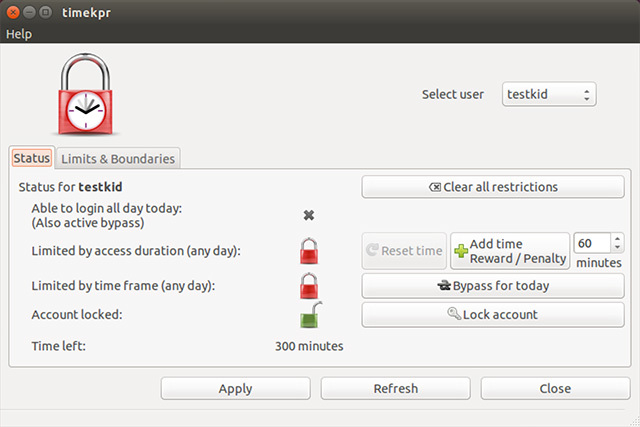
Prva kartica pod nazivom "Status" pregled je odabranog računa, koji pokazuje je li korisniku dopuštena prijava tijekom cijelog dana i jesu li ograničeni trajanjem ili vremenskim okvirom i je li račun u potpunosti zaključan. Također prikazuje koliko je vremena korisnika napustilo ako im je ograničeno trajanje pristupa.
Također ćete vidjeti nekoliko gumba za brze izmjene odabranog računa. Gumb "Izbriši sva ograničenja" jednostavno će resetirati sva ograničenja i najbrži je način da u potpunosti isključe roditeljski nadzor za taj račun. Gumb "Poništi vrijeme" omogućuje vam da vratite vrijednost "Preostalo vrijeme" na ono što je prvotno bilo dan koji možete koristiti u slučaju da nešto pođe po zlu ili ste morali koristiti račun da biste nešto postavili gore.
"Dodaj vremensku nagradu / kaznu" može se koristiti za nagrađivanje ili kažnjavanje vašeg djeteta dodavanjem ili uklanjanjem vremena koje ono dobije tog dana. Gumb "Zaobići za danas" omogućuje vam da isključite ograničenja vremenskog okvira za dan i gumb "Zaključaj". omogućuje vam zaključavanje računa tako da se uopće ne mogu prijaviti čak i ako preostane vrijeme, a to je u roku okvir.
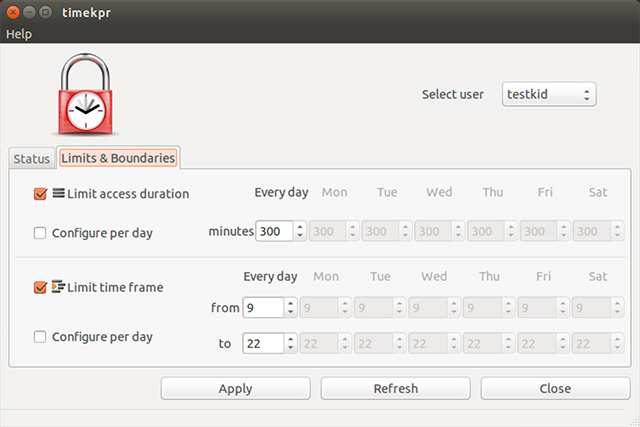
Kartica "Ograničenja i granice" je mjesto gdje možete zapravo postaviti ograničenja trajanja i vremenskog okvira. Konfiguriranje ovdje je vrlo jednostavno. Sve što trebate učiniti je kliknuti potvrdni okvir pored svakog ograničenja koje želite omogućiti, a zatim odaberite željene vrijednosti.
Također možete odabrati konfiguriranje dnevno, a ne imati iste vrijednosti za sve dane, koju ćete morati koristiti ako želite dati svom djetetu više vremena ili većeg vremenskog okvira vikendom.
Savjet: Za dane u kojima želite omogućiti neograničeno korištenje, samo postavite vremenski okvir od 0 do 24, a trajanje pristupa na 1440 minuta (24 sata puta 60 minuta). Zatim pritisnite "Primjeni" i sve je spremno.
Montaža
Instalacija Timekpr-a prilično je jednostavna. Samo otvorite terminal i upišite ovu naredbu:sudo add-apt-repozitorij ppa: mjasnik / ppa && sudo apt-get update && sudo apt-get install timekpr
Hoće dodajte PPA Što je Ubuntu PPA i zašto bih ga želio koristiti? [Objašnjena tehnologija] Čitaj više s programom ažurirajte svoje popise paketa, a zatim odaberite instalirati Timekpr.
Kad se instalira, možete vidjeti Timekpr stavku na vašem Dash ili drugom pokretaču aplikacija, ali neće raditi kada zatraži vašu lozinku. Umjesto toga, da biste pokrenuli dijalog za konfiguraciju, trebat ćete otvoriti terminal i pokrenuti:sudo timekpr-gui
Od tamo ga samo koristite kako je opisano.
Bolji roditeljski nadzor
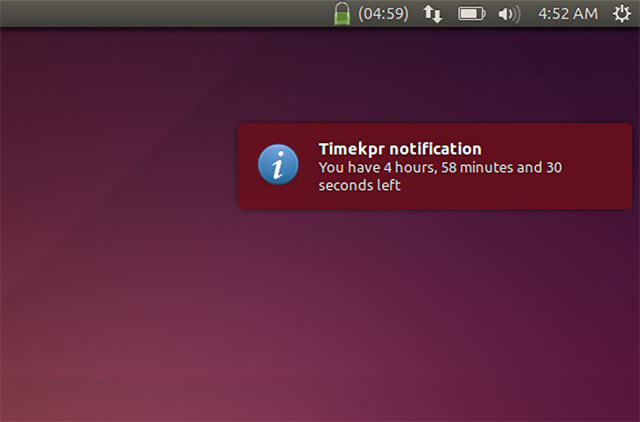
Drago mi je što Timekpr postoji, jer je stvarno nedostajalo alata za roditeljski nadzor koji su učinili nešto drugo nego ograničili Internet u nekom obliku. Najbolje od svega je što možete postaviti pravila a zatim izvršiti privremene izmjene ovisno o tome što želite raditi toga dana. To je lako, izravno i vrlo dobro funkcionira.
Koje biste značajke roditeljskog nadzora željeli vidjeti u uslužnom programu roditeljskog nadzora? Ako ste roditeljski nadzor na Linuxu provodili koristeći nešto drugo osim uslužnog programa, što ste umjesto toga učinili? Javite nam u komentarima!
Slikovni krediti: Dječak u bilježnici Via Shutterstock
Danny je stariji profesor na Sveučilištu Sjeverni Teksas koji uživa u svim aspektima softvera otvorenog koda i Linuxa.


